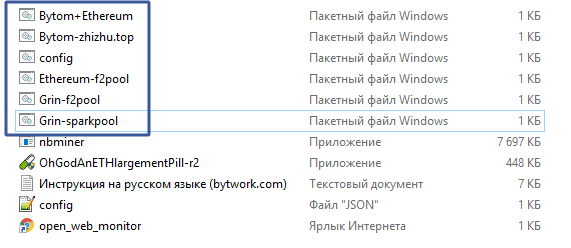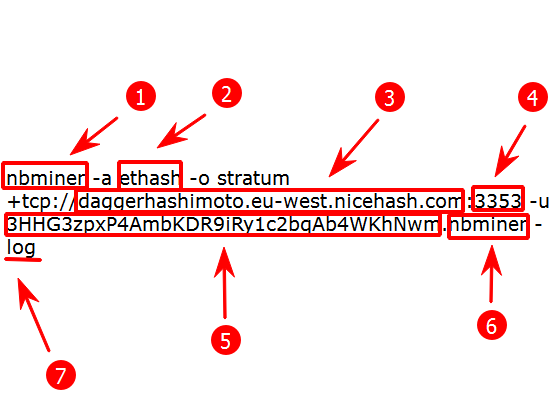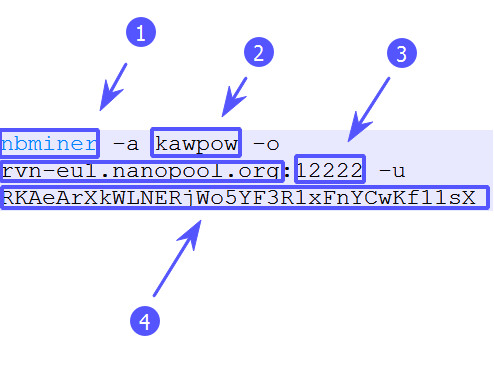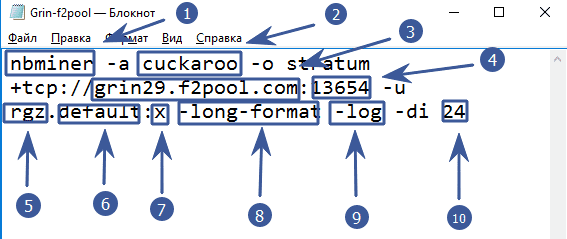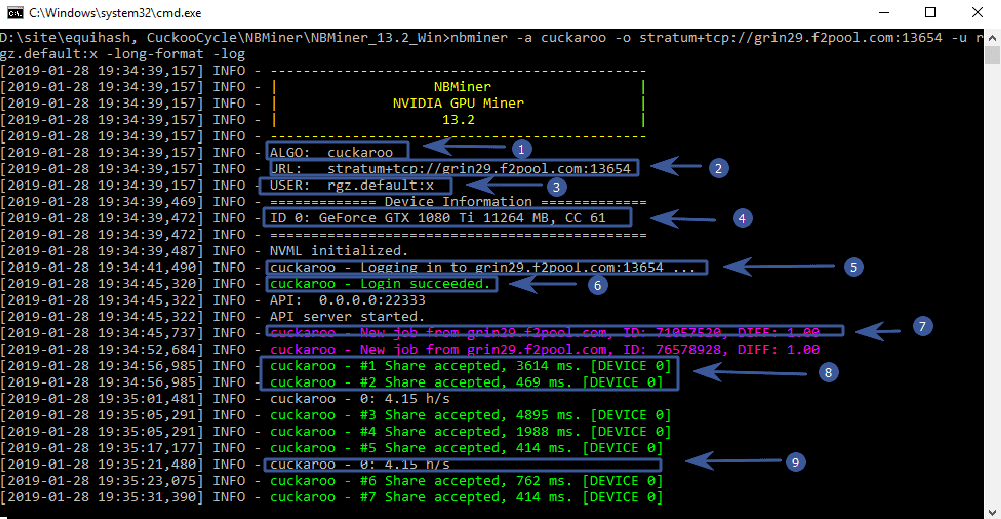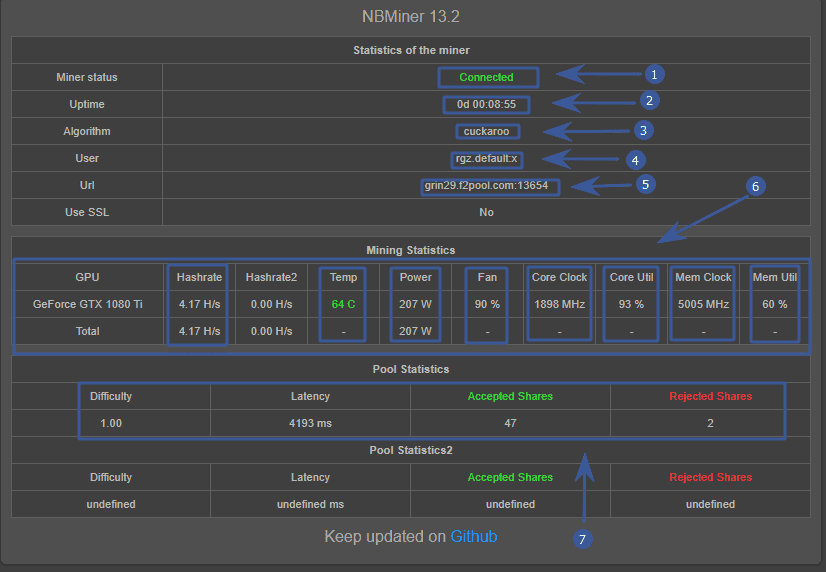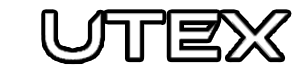NBMiner: Скачать и Настроить для майнинга на AMD и NVIDIA
Ravencoin - KawPow
P106-100 - 10.3MH/S P104-8G - 17.5MH/S 1070ti - 13.3MH/S 1080ti - 22.5MH/S 2080 - 25.8MH/S RX580 and 2048sp - 11MH/S
NBminer — майнер, разработанный китайскими программистами и в основном ориентированный на китайский рынок. Описание и поддержка только на китайском языке. Программа поддерживает Nvidia и AMD и часто является лидером по хешрейту в различных алгоритмах майнинга. Стабильность не всегда является сильной стороной этого майнера. Программа для добычи Ethereum, Bytom и Grin на видеокартах Nvidia и AMD.
Обзор
Поддержка видеокарт NVIDIA и AMD.
Поддержка протокола ethproxy.
Поддержка BTM + ETH дуал майнинга, доход более чем на 20% выше, чем если добывать одну монету.
Поддержка Windows и Linux.
Поддержка запасного пула.
Поддержка SSL-подключения к пулу.
Комиссия: BTM + ETH 3%, BTM 2%, ETH 0,65%, GRIN 2%.
Требования
- Версия драйвера 377+.
- Windows или Linux x64.
- Видеокарты Nvidia и AMD.
NBMiner в основном используют для добычи Эфириума. Подробнее о том, как майнить ETH на видеокартах в Windows.
Для начала рассмотрим варианты самого быстрого запуска, а затем перейдем до детального рассмотрения всех команд и особенностей этой программы.
И так, поехали!
Быстрый запуск
Для самого быстрого запуска достаточно будет:
- Скачать архив с программой.
- Разархивировать в любое удобное место.
- Изменить кошелек на свой в файле с расширением
.bat.
В архиве с программой находятся готовые примеры для Ethereum, Nicehash, Grin, Ethereum+Bytom, файл конфигурации, а так же инструкции на разных языках.
open_web_monitor - html файл для мониторинга работы программы через Web интерфейс.
Как установить для различных криптовалют
- Скачайте программу.
- Извлеките архив.
- Отредактируйте файл
ethash-nicehash.batилиgrin-f2pool.bat. - Измените имя пользователя от пула.
- Измените адрес кошелька на свой.
Запускается программа путем двойного клика по файлу с расширением .bat
Давайте теперь рассмотрим настройку более детально.
Как настроить .bat файл для NiceHash
- nbminer - Указываем программу для запуска.
- ethash - Указываем алгоритм добываемой монеты. Алгоритм можно узнать здесь
- -o stratum+tcp://daggerhashimoto.eu-west.nicehash.com После конструкции
-o stratum+tcp://указываем адрес пула. Выбрать удобный и стабильный пул можно здесь. - :3353 Ставим двоеточие и указываем порт пула.
- -u 3HHG3zpxP4AmbKDR9iRy1c2bqAb4WKhNwm После ключа
-uуказываем адрес кошелька или логин на пуле. Кошелек указан от Nicehash. Кошелек можно завести на любой удобной и безопасной бирже, или поставить официальный кошелек от монеты. Инструкция по кошелькам. - .nbminer Ставим точку и указываем название фермы (любое). Мы назвали ферму "nbminer".
- -log Позволяет создать файл журнала с именем log_.txt.
Вот готовый пример:
nbminer -a ethash -o stratum+tcp://daggerhashimoto.eu-west.nicehash.com:3353 -u 3HHG3zpxP4AmbKDR9iRy1c2bqAb4WKhNwm.nbminer -log
Как настроить .bat файл для Ravencoin
- nbminer - Указываем программу для запуска.
- kawpow - Указываем алгоритм добываемой монеты.
- -o rvn-eu1.nanopool.org после конструкции
-oуказываем адрес пула. - :12222 Ставим двоеточие и указываем порт пула.
- -u RKAeArXkWLNERjWo5YF3R1xFnYCwKf11sX После ключа
-uуказываем адрес кошелька.
Вот готовый пример:
nbminer -a kawpow -o rvn-eu1.nanopool.org:12222 -u RKAeArXkWLNERjWo5YF3R1xFnYCwKf11sX pause
Как настроить .bat файл для Grin
- nbminer имя запускаемой программы.
- -a cuckarood указываем алгоритм добываемой монеты. Алгоритм можно узнать здесь
- -o stratum+tcp://grin29.f2pool.com после конструкции
-o stratum+tcp://указываем адрес пула. Выбрать удобный и стабильный пул можно здесь. - :13654 ставим двоеточие и указываем порт пула.
- -u rgz после ключа
-uуказываем адрес кошелька или логин на пуле. Кошелек можно завести на любой удобной и безопасной бирже, или поставить официальный кошелек от монеты. Инструкция по кошелькам. - .default ставим точку и указываем название фермы (любое).
- :x ставим двоеточие и указываем пароль (обычно не требуется, поэтому x).
- -long-format выводить журнал работы программы.
- -log создать файл журнала с именем log_.txt.
- -di 24 указываем интенсивность работы программы (для дуал-майнинга).
Вот и все, что необходимо для запуска программы.
Приведем готовый пример того, что у нас в итоге получилось для монеты Grin на алгоритме cuckaroo29d
nbminer -a cuckarood -o stratum+tcp://grin29.f2pool.com:13654 -u rgz.default:x -long-format -log -di 24
Пример для дуал майнинга Ethereum+Bytom:
nbminer -a tensority_ethash -o stratum+tcp://btm.f2pool.com:9221 -u 0x0034335cc77e2e2b84c53683ef96c25e1486d5f3.dmdefault -do ethproxy+tcp://eth.f2pool.com:8008 -du 0x617b3704e249d5274F5De94Ec1d5F5Fa9BE8A357.dmdefault -log -di 16
Как запустить
Запустить программу можно двойным кликом по файлу с нужной монетой и с расширением .bat (Пакетный файл Windows).
- ALGO: cuckarood программа сообщает об выбранном нами алгоритме.
- URL: stratum+tcp://grin29.f2pool.com:13654
- пул и порт, которые мы указывали выше в разделе "Настройка".
- USER: rgz.default:x логин, воркер и пароль.
- ID 0: GeForce GTX 1080 Ti 11264 MВ, CC 61 устройство, которое будет использовано и его температура. Про безопасные температуры в майнинге и как охладить видеокарты можно узнать в соответствующих инструкциях.
- Logging in to grin29.f2pool.com:13654 попытка установить соединение с пулом.
- Login succeeded соединение успешно.
- New iob from grin29.f2pool.com, ID: 71057520, DIFF: l.00 пул выслал новую работу для видеокарт.
- #1 Share accepted, 3614 ms. [DEVICE 0] принята первая шара (доля работы). Нужно понимать, что вознаграждение майнер получает именно за отправленные шары. Подробнее об вознаграждении можно узнать здесь.
- 0: 4.15 h/s скорость хеширования.
Так же информацию о процессе добычи криптовалюты можно посмотреть через веб-интерфейс. Для этого запускаем двойным щелчком мыши файл open_web_monitor
- Статус фермы - онлайн.
- Общее время работы программы.
- Алгоритм.
- Пользователь, воркер и пароль.
- Адрес и порт пула.
- Статистика по видеокартам (хешрейт, температура, потребляемая мощность, обороты вентиляторов, разгон, загруженность ядра, разгон памяти, загруженность памяти).
- Статистика пула (сложность, пинг, принятые и не принятые шары).
Как настроить разблокировку LHR
Новый режим майнинга на видеокартах LHR серии RTX 30, способен получать ~ 70% максимального разблокированного хешрейта.
Этот режим настраивается с помощью аргумента --lhr, в настоящее время работает только с ethash алгоритмом.
--lhr по умолчанию равен 0, что означает, что даже если --lhr не установлен, режим --lhr 68 будет применен к графическому процессору LHR, если он будет обнаружен.
Настройте режим LHR, установив --lhr, например, с --lhr 67 ожидается получение 67% хешрейта, как для той же модели, без блокировки. --lhr с более высоким значением приведет к более высокой скорости хеширования, но имеет больше шансов перейти в состояние блокировки, что приведет к гораздо более низкой скорости. Оптимальная начальная настройка - 67, что было проверено на стабильность в большинстве конфигураций.
Значение lhr может быть установлено для каждой видеокарты с помощью списка, разделенного запятыми, --lhr 65.67,0, -1, где -1 означает отключение режима LHR.
Nbminer vs Phoenix
Оба имеют гораздо более высокий хешрейт, чем другие программы. Что касается Phoenix, то в прошлый раз мы уже установили, что должны смотреть не на обычный показатель скорости Eth, а на показатель эффективной скорости Eth: Effective.
На этот раз эффективная скорость составила 276,86 MH/s, что кажется точным и соответствует количеству шар (share) в пуле. Phoenix показывает хешрейт тремя способами: скорость (обычная), средняя скорость (5 мин), эффективная скорость. Мы думаем, что вам следует смотреть только на эффективную скорость.
К сожалению, хешрейт NBMiner в окне консоли майнера оказался выше, чем на самом деле в пуле. Хешрейт, о котором сообщает NBMiner, был выше, чем у других программ для майнинга. Мы проверили журнал и не обнаружили отклоненных или устаревших шар.
Финальное обновление. Спустя неделю средние принятые хешрейты: Phoenix на первом месте, Gminer на втором месте, NBMiner и Trex равны.
Для полноты руководства, мы рассмотрим все возможные аргументы командной строки.
Аргументы командной строки
Если представлены две команды в строке, то нужно вводить только одну. Вторая - это ее синоним. Пример: -h, --help - это одно и то же. Вводим либо -h либо --help.
Параметры подключения к пулу
-a, --algo выбрать алгоритм, tensority для BTM, ethash для Ethereum, cryptonightv8 для XMR и cuckarood для Grin.
-o, --url ‹адрес› указать URL адрес пула.
Примеры:
- BTM: stratum+tcp://btm.f2pool.com:9221
- BTM с SSL: stratum+ssl://btm.f2pool.com:9443
- ETH: ethproxy+tcp://eth.f2pool.com:8008
- ETH с NiceHash: ethnh+tcp://daggerhashimoto.eu.nicehash.com:3353
-u, --user адрес кошелька или имя пользователя на пуле.
Примеры:
- Формат: [username|wallet].workername:password
- Пример: bm1xxxxxx.worker myusername.worker:password
-o1, --url1 ‹url› адрес для резервного пула 1.
-u1, --user1 ‹пользователь› имя пользователя для резервного пула 1.
-o2, --url2 ‹url› адрес для резервного пула 2.
-u2, --user2 имя пользователя для резервного пула 2.
Для дуал-майнинга
Для дуал-майнинга программа поддерживает следующие пары монет: Ethereum+Zilliqa.
nbminer -a ethash -o stratum+ssl://eu.ezil.me:25443 -u 0x1F170a2061537D2F3e9d917b632c91c35a738409.zil1x4j2tk87t650v3fym03adr9ph833g9ptrt6dn3.WORKER -log --enable-dag-cache
pause
Температуры
--temperature-limit Установить предел температуры видеокарты, если он превышает заданный, то программа остановит работу видеокарты на 10 секунд и проверит, охладилась ли карта ниже заданного значения. Если да - то майнинг продолжится, если нет - пауза будет продлена.
Пример: --temperature-limit 75 означает, что при достижении температуры 75°, программа начнет делать паузы и проверять каждые 10 сек, снизилась ли температура, что бы запуститься вновь.
Интенсивность и доходность
-i, --intensity ‹intensities› Указать разделенный запятыми список интенсивностей для карт
--cuckoo-intensity ‹intensity› Установить интенсивность алгоритмов cuckoo, cuckarood, cuckatoo, [от 1 до 12]. Значение 0 означает автоматическую адаптацию. По умолчанию: 6.
--cuckatoo-power-optimize Установите эту опцию, чтобы уменьшить диапазон мощности, потребляемой феермой при майнинге с помощью алгоритма cuckatoo. Предупреждение: установка этой опции может привести к снижению производительности майнинга.
--fee ‹число› Изменить комиссию (devfee) в процентах, [0-5]. Установите «0», чтобы отключить devfee, но тогда будет более низкий хэшрейт.
Для следующих алгоритмов устанавливается комиссия по умолчанию :
- Tensority+ethash 3%,
- tensority (Pascal) 2%,
- tensority (Turing) 3%,
- ethash 1%,
- cuckaroo и cuckatoo и cuckaroo_swap 2%,
- progpow_sero 2%,
- sipc 2%,
- bfc 3%
- hns 2%,
- hns+ethash 3%,
- trb 2%,
- trb+ethash 3%,
- kawpow 2%
Тайминги Memory Tweak
Таблетка «OhGodAnETHlargementPill» больше не нужна, если включена команда -mt при майнинге на 1080 и 1080ti.
Для настройки таймингов есть несколько команд:
--mt, --memory-tweak - включить настройку таймингов видеопамяти для повышения производительности. Доступный диапазон [1,6].
Тайминги памяти оптимизированы для видеокарт Nvidia GDDR5 и GDDR5X. Доступный диапазон [1-6]. Чем выше значение, тем выше хэшрейт.
Для разных карт значение может быть установлено через список через запятую. Может потребоваться настроить ограничение мощности (Power limit), чтобы получить больше хэшрейта.
Внимание! Может возникнуть более высокая доля брака, если ферма достигнет критической температуры, более низкое значение команды -mt поможет снизить коэффициент брака. Внимательно следите за температурами!
В Windows пользовательский драйвер должен быть установлен перед использованием команды -mt, подробности смотрите в описании команды --driver.
--driver эта команда нужна только для Windows. Она устанавливает или удаляет драйвер для «оптимизации памяти».
Для запуска под Linux требуются права администратора, sudo ./nbminer -mt x.
Для установки таймингов:
Запустите батник с правами администратора.
Установите драйвер: nbminer.exe --driver install
Удалите драйвер, если он не подходит: nbminer.exe --driver uninstall
Примечание: установленный пользовательский драйвер не подписан Microsoft, пользователям необходимо отключить безопасную загрузку в настройках BIOS, чтобы драйвер заработал.
Примените тайминг. Например: -mt 1
Стабильность программы
--log Создать файл журнала с именем log_
--log-file ‹logfile› Создавать собственный файл журнала. Примечание: эта опция переопределит '--log'.
--long-format Использовать формат журнала "гггг-мм-дд-чч"
--RUN, --no-watchdog Отключить сторожевой таймер.
--no-nvml Не запрашивать состояние работоспособности устройства cuda при использовании ssl-соединения.
--reboot-times ‹число›Перезагрузить, если сторожевой таймер сообщил об ошибке несколько раз.
Интерфейс
--no-color Не использовать цветовой вывод в консоли.
--fidelity-timeframe ‹timeframe› Установить таймфрейм для расчета точности, единица измерения в час. По умолчанию: 24.
--device-info Показать подробную информацию по каждому подключенному устройству.
--device-info-json Показать подробную информацию по каждому подключенному устройству в формате json.
--verbose Отображать данные о связи между майнером и пулом. Эта команда регулирует уровень сообщений, возвращаемых пулом.
Работа с API
-api ‹host:port› Хост и порт для обслуживания REST интерфейса API.
Отркыть статистику можно перейдя по ссылке http://127.0.0.1:22333/ в локальной сети
Указать карты
-d, --devices ‹devices› указать список видеокарт для использования. Формат: «-d 0,1,2,3» для использования первых 4 графических процессоров.
--platform ‹платформа› указать платформу. 0: Все (По умолчанию), 1: только Nvidia, 2: только AMD.
Прочие настройки
--strict-ssl Проверять действительность сертификата при использовании SSL-соединения.
--grin29-fork-height ‹height› Измените "height", чтобы проверить автоматическое изменение алгоритма, когда grin29 сделает хард форк. По умолчанию: 262080
--proxy ‹host:port› Использовать прокси Socks5
--coin ‹название› Указать название монеты (только для ethash алгоритма)
-h, --help Отображает справку.
-v, --version Отображает информацию о версии программы.
-c, --config Использовать файл конфигурации в формате json вместо параметров командной строки.
Решение проблем
Программа вылетает или не запускается
Если программа не стабильно работает или вылетает, то нужно увеличить виртуальную память системы:
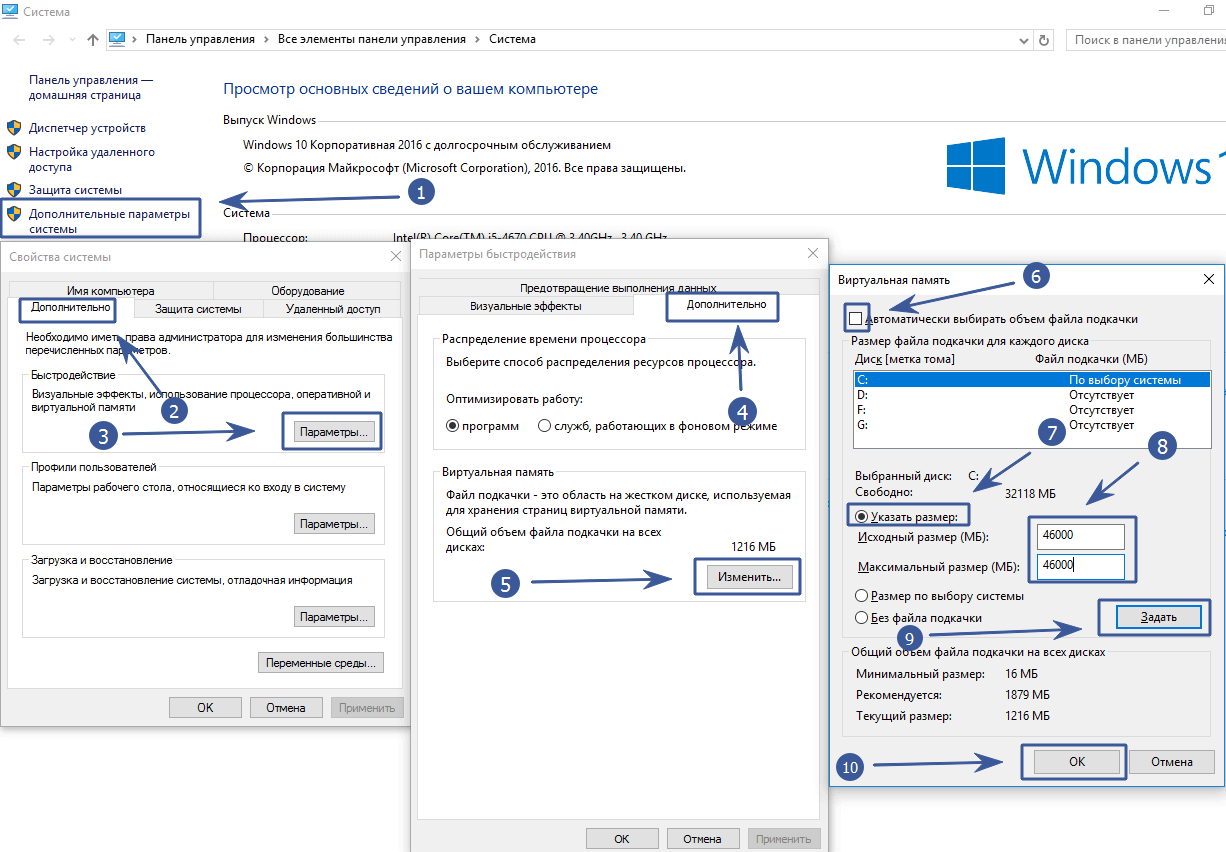
Панель управления\Все элементы панели управления\Система - Дополнительные параметры системы- вкладка Дополнительно, затем Параметры, снова вкладка Дополнительно.
Находим настройки Виртуальной памяти, кликаем Изменить. Убираем галочку с пункта «Автоматически выбирать объем файла подкачки» и ставим чекбокс «Указать размер». Указываем нужный размер в МБ (Пример для 6 карт - 45000). Нажимаем на кнопку Задать. Перезагружаем ферму.
Failed to login mining pool, please check mining pool username
Не верно указаны параметры подключения к пулу в ключе username (логин пула или адрес кошелька)
Загрузка и изменения в версиях
Скачать для Windows:
41.3_Win
37.1_Win
31.1_Win
30.0_Win
29.0_Win
27.2_Win
26.1_Win
25.2_Win
25.0_Win
24.4_Win
24.2_Win
24.1_Win
24.0_Win
23.3_Win
23.2_Win
22.3_Win
22.1_Win
21.4_Win
21.3_Win
21.2_Win
21.0_Win
20.0_Win
14.0_Win
13.2_Win
Version for the Linux:
41.3_Linux
26.1_Linux
25.2_Linux
24.4_Linux
24.2_Linux
24.1_Linux
24.0_Linux
23.3_Linux
23.2_Linux
22.3_Linux
22.1_Linux
21.4_Linux
21.3_Linux
21.2_Linux
21.0_Linux
20.0_Linux
14.0_Linux
Изменения в версиях
29.0
- Добавлена поддержка нового алгоритма RVN - 'kawpow' для Nvidia и AMD.
27.2
- Добавлена поддержка майнинга HNS & HNS_ETH для NVIDIA и AMD
26.1
- Добавлена поддержка майнинга CKB + ETH на AMD.
- Повышение производительности майнинга CKB на Nvidia.
25.2
- Добавлена поддержка майнинга CKB на картах AMD под Linux.
- Исправлены ошибки.
25.0
- Добавлена поддержка монеты CKB и CKB + ETH для дуал майнинга.
- Наилучшее значение параметра интенсивности
-diзависит от модели видеокарты, разгона и ограничения мощности.
24.4
- Исправлена совместимость с SIPC dxpool.
- Пользователи 1080 и 1080ti должны использовать OhGodAnETHlargementPill для повышения производительности добычи монеты SIPC.
24.2
- Отключено автопереключение от cuckaroo -> cuckarood
- Немного улучшена производительность RTX2060 на Grin29 под win10
- Исправлена проблема с зависанием при запуске в некоторых дистрибутивах Linux.
- Добавлена новая опция,
--generate-configсоздающая образец файла конфигурации.
24.1
- Исправлен более низкий хэшрейт, чем в предыдущей версии для Grin29 и AE на картах 10xx 6GB
- Исправлен майнинг Grin29 и AE на картах Тьюринга 6 Гб на Win10.
- Исправлена ошибка автоматической перезагрузки при возникновении ошибки видеокарты.
- Исправлено начало использования файла конфигурации json.
- Объем показанной при запуске видеопамяти изменяется от общей емкости до доступной.
24.0
- Добавлена поддержка для форка Grin29 17 июля.
- При использовании алгоритма cuckaroo, версия 24.0 автоматически переключится на cuckarood на высоте блока 262080.
- Добавлена временная опция -grin29-fork-height, пользователь может протестировать автопереключение, установив для этой опции более низкое значение высоты блока.
- Улучшена производительность на Grin29 & Aeternity.
- Добавлена поддержка майнинга SERO, алгоритм progpow_sero.
- Добавлена опция -intensity, устанавливающая уровень интенсивности для каждой видеокарты.
- Добавлена опция -fidelity-timeframe, настраивающая таймфрейм для расчетов.
- Добавлена опция -log-file, указывающая имя файла журнала ошибок.
- Добавлен параметр -no-nvml, отменяющий периодический запрос о состоянии видеокарты.
- Добавлена новый метод для включения протокола NiceHash, nicehash+tcp://
- Также этот метод совместим с предыдущим методом на основе URL.
- Незначительные улучшения и исправления ошибкок.
23.3
- Исправлен майнинг на алгоритме AE (cuckoocycle) на NiceHash.
- Добавлена опция для установки ограничения температуры видеокарты.
23.2
- Улучшение производительности Grin & AE & SWAP.
- Добавлена поддержка майнинга AE на NiceHash.
- Добавлен вывод на дисплей Fidelity.
- Незначительное улучшение и исправление ошибок.
22.3
- Улучшение производительности Grin31 на 1080ti и 2080ti.
22.1
- Добавлена поддержка майнинга Swap (XWP).
- Улучшена производительность Grin29 & AE.
- Улучшена совместимость с Windows Grin & AE, значительное повышение производительности.
21.4
- Улучшена производительность Grin31.
- Улучшена производительность Grin29 & AE на картах RTX.
- Исправлена совместимость Grin31 на Win7 с картами 8G.
- Новая опция для уменьшения диапазона энергопотребления на мульти-GPU ферме.
- Добавлена опция «время работы майнера». Она отображается в консоли программы.
21.3
- Исправлена ошибка: иногда меньше локальный хэшрейт, чем в предыдущей версии.
- Не запускайте видеокарту, если майнинг-пул не подключен при майнинге Grin & AE.
21.2
- Исправлена ошибка: «GPU hung detected».
- Улучшена производительность Grin29
- Добавлена поддержка майнинга Grin & AE на картах Тьюринга.
- Увеличен шанс принять шару при майнинге Grin на NiceHash.
- Исправлен ETH майнинг на NiceHash.
- Исправлена ошибка «Принять проверку общего доступа» при использовании резервных копий майнинга.
21.0
- Добавлена поддержка AE (Aeternity)
- Улучшена производительность на Grin29 и Grin31
- Улучшена стабильность майнера.
v20.0(2019-02-21)
- Добавлена поддержка Grin31
- Добавлена поддержка майнинга Grin на NiceHash
- Добавлена новая опция для настройки загрузки процессора при майнинге Grin.
- Улучшена производительность BTM + ETH на картах RTX.
- Исправлена ошибка с низким хэшрейтом при майнинге BTM на фермах со смешанными картами 10 и 20 серий.
В версии 14,0:
- Добыча BTM увеличена более чем на 200% на картах RTX.
- Улучшение добычи Грин на 30%.
Удачного майнинга!
Комментарии
Спасибо, она лучше для Грин чем Бмайнер?
Спасибо автору. Хорошая инструкция
Всем работникам этого ресурса ++++!!!!
Ребят, так держать!!!
Отличная инструкция. Вот только не понял, как API вывести в локальную сеть допустим 192.168.0.7:22333 Если можно, попишите пару строк.
Здравствуйте! у меня ноутбук с двумя разными видеокартами(amd nvidia), и
при запуске Nbminer появляется ошибка out of memory. пробовал добавлять файлы подкачки, но это не помогает. может я не правильно его выставил? у меня 2 карты по 4гб, я ставил файл подкачки на 8 000 и на 12 000 мб. я пробовал запускать майнер только на первой карте и пробовал на второй, ошибка не уходит. подскажите, пожалуйста, что делать?